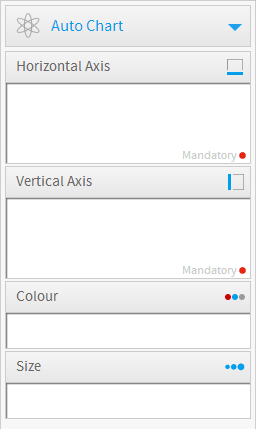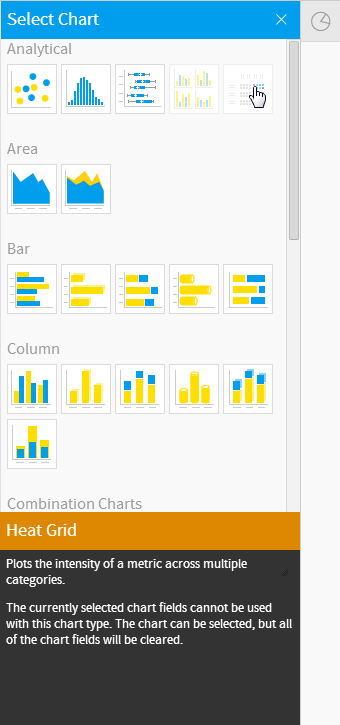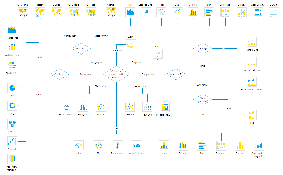概要
グラフを作成する最初のステップは、適切なグラフのタイプを選択してデータをより効果的に視覚化することです。グラフの作成方法には、以下の2種類があります。- おまかせグラフ
- グラフの選択
おまかせグラフ
おまかせグラフ機能では、グラフの生成に必要な一般的な構成要素を定義するための領域が用意されており、それらの領域にドラッグしたフィールドに応じてグラフが生成されます。注意: おまかせグラフでは、棒グラフやカラムグラフ、散布図、線グラフといった、一般的なタイプのグラフが生成されます。特定のグラフまたは特殊なグラフが必要な場合は、右側の「グラフの選択」パネルからタイプを選択する方が適しています。
グラフの選択
選択できるグラフのタイプは以下のとおりです。タイプを選択したあとで、簡単にグラフのタイプを替えて、データを違うタイプのグラフで表示して確認できます。グラフセレクターガイド
クロス集計グラフ
Unknown macro: {html} <iframe width="700" height="394" src="https://www.youtube.com/embed/Jh8CH-DMH9I?color=white" frameborder="0" allowfullscreen></iframe>